关闭锁屏密码怎么弄
更新时间:2024-03-23 15:06:37作者:jiang
在日常使用电脑的过程中,我们经常会设置锁屏密码或开机密码来保护个人信息的安全,但有时候我们可能会觉得这些密码设置过于繁琐,想要取消开机密码。在Win10系统中,取消开机密码的操作其实非常简单,只需按照一定的步骤操作即可轻松实现。接下来就让我们一起来了解一下Win10如何取消开机密码的方法吧!
方法如下:
1.点击左下角“开始”按钮,点击设置图标。
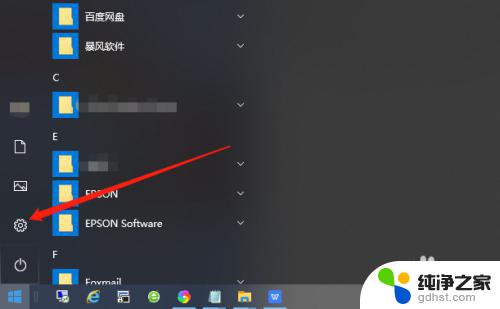
2.在Windows设置界面找到“账户”。
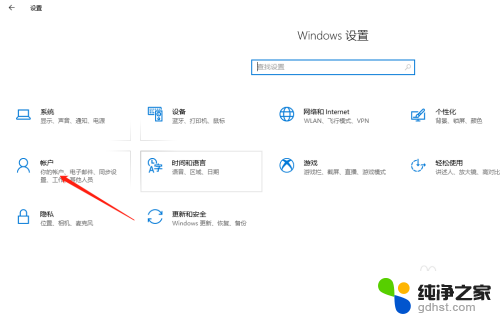
3.将选项卡切换至“登录选项”。
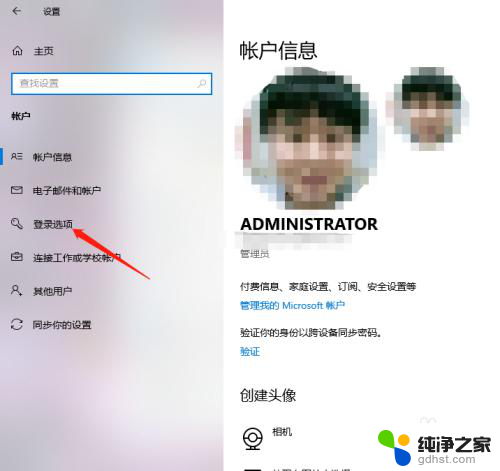
4.找到“密码”,点击“更改”。
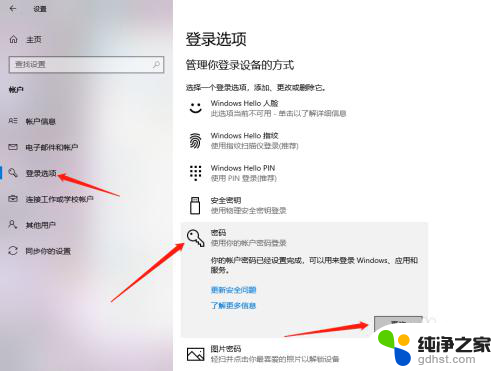
5.输入当前密码,点击“下一步”。

6.接下来在输入新密码的窗口中不再输入密码,直接为空。最后点击下一步按钮,这样再锁屏后登录的时候就不用再输入密码了。

以上就是关闭锁屏密码的方法,如果你遇到这种问题,可以尝试按照这些步骤来解决,希望这对你有所帮助。
- 上一篇: 电脑自带定时关机怎么设置
- 下一篇: 电脑密码忘记怎么找回密码
关闭锁屏密码怎么弄相关教程
-
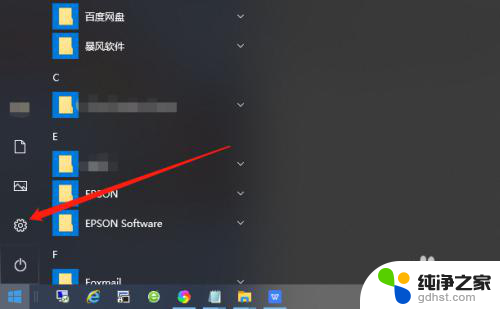 电脑如何关闭屏幕密码
电脑如何关闭屏幕密码2024-04-11
-
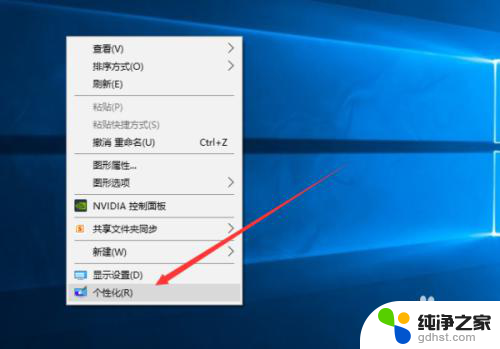 电脑出现广告锁屏怎么关闭
电脑出现广告锁屏怎么关闭2024-04-23
-
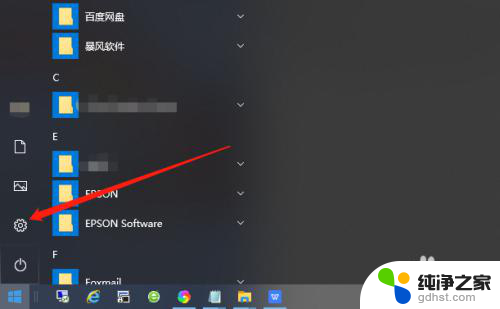 电脑设置了锁屏密码怎么取消
电脑设置了锁屏密码怎么取消2023-12-06
-
 台式电脑怎么解除锁屏密码
台式电脑怎么解除锁屏密码2024-01-24
win10系统教程推荐